トピッククラスターとは?導入方法とSEO的メリット&HubSpotでの設定方法についても解説します
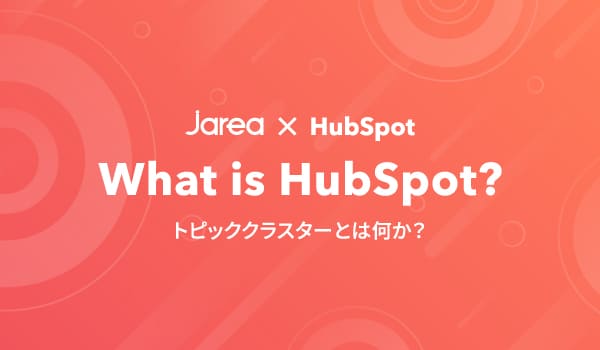
皆様はトピッククラスターをご存知でしょうか?SEO対策について調べるとよくこの言葉がでてきます。
2017年ごろから話題になり、現在ではSEO対策における定番とも言える存在になりました。
とはいえ「トピッククラスターってそもそも何?」「トピッククラスターの作り方がわからない」と疑問を持つ方も多いと思います。
そこで、本記事ではトピッククラスターを導入する方法とメリットについて詳しくご紹介します。
最後にHubSpotを使ったトピッククラスターの導入方法も紹介しますので、HubSpotをお使いの方はそちらもご確認ください。
|
目次 |
トピッククラスターとは
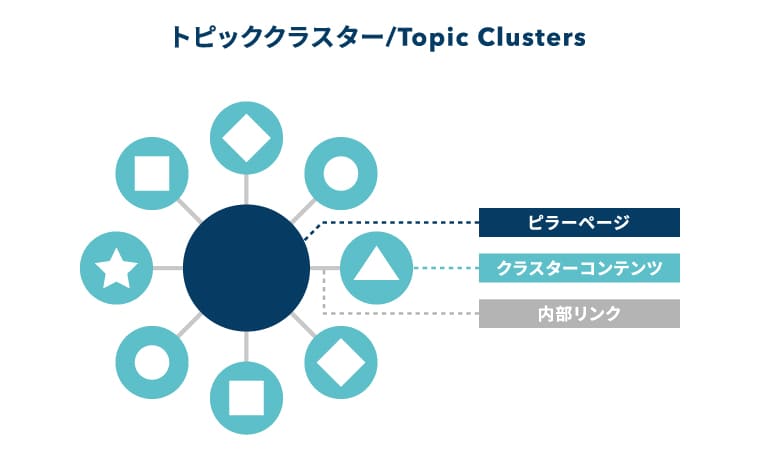
トピッククラスターとは、関連するコンテンツを戦略的にまとめ、集合的に広い主題領域をカバーすることで記事全体のSEO評価を高める方法です。
メインとなるトピックのまとめページであるピラーページとその中身の一部を深く掘り下げるクラスターページによって構成されており、それらを内部リンクで繋ぐことでトピッククラスターは完成します。
適切にトピッククラスターを構築することで、ユーザーにも、検索エンジンにもわかりやすく、評価されやすいサイト構造になります。
トピッククラスターは3つの要素で構成されており、それぞれが重要な役割を持っています。それぞれについて解説していきましょう。
ピラーページ
トピッククラスターの柱となるページです。
扱っているメイントピックについて広く焦点を当て、包括的にまとめたページとなります。いわゆるまとめページです。
メイントピックについて説明し、クラスターコンテンツの各サブトピックを紹介する必要があります。
「マーケティング」や「SEO」など検索ボリュームの大きなビックキーワードが多い傾向にあります。
クラスターコンテンツ
クラスターコンテンツは、ピラーページの関連・補足を行う個別記事のことです。
ピラーページで扱うトピックのテーマを絞り、掘り下げて詳細に伝えるイメージです。
例えば、「マーケティング」をピラーページと設定した場合、「マーケティング 成功事例」「マーケティング 方法」「マーケティング 資格」などがクラスターコンテンツになります。
内部リンク
トピッククラスターを機能させるためには、ピラーページに、全てのクラスターコンテンツへの内部リンクを設置する必要があります。クラスターコンテンツを読んだ読者が、ピラーページに流れていくように、構成を意識して構築していきましょう。
トピッククラスター導入によるメリット
トピッククラスターを導入すると、あなたのwebサイトにどのようなメリットがあるのか、具体的に紹介していきます。
サイトの構造がわかりやすくなる
サイト構造が明確になることで、検索エンジンに記事同士の関連性を伝えやすくなります。
トピックごとに内部リンクで記事同士を繋げているため、ユーザーもスムーズに目的のページに辿り着くことができます。
このように、トピッククラスターを使ってサイトの構造を整理し、わかりやすくすることで、サイト全体の評価が上がり、SEOの評価の向上につながります。
トピッククラスター全体で評価の向上が狙える
1つのページが評価されれば、内部リンクで繋がった他のページも同様に評価が高まります。
その理由は、リンクジュース(そのページが持つSEO評価がリンク先のページに渡る効果)でページのSEO評価が、リンクされたページに渡されるためです。ピラーページは内部リンクを多く持っているので、リンクジュースを集めやすい構造となっています。
ピラーページは多数のリンクジュースを獲得することで、評価が高まりやすくなります。関連性の高い記事からのリンクも評価を上げるポイントのため、相乗効果を生み出し、さらに評価の向上を狙えます。
リンクジュースを獲得したピラーページから、クラスターコンテンツへ、リンクジュースがある程度流れるため、トピッククラスター内をリンクジュースがぐるぐる回っていきます。その結果、トピッククラスター全体の評価が高まるのです。
情報の漏れがなくなり網羅的に提供できる
トピッククラスターは1つのトピックについての集合体ですので、網羅的に情報を提供することができます。ピラーコンテンツから作成し、クラスターコンテンツを作成するのでトピックの漏れを減らし、ユーザーの求める情報を全て提供できます。
さらに、ユーザーはメイントピックの欲しい情報を、すぐに見つけることができるので、ストレスがなくユーザーからの評価にも繋がります。
そして1つのトピックごとにグループ化してコンテンツを作成するためカニバリゼーション(複数のページで共通するキーワードやキーワード群を使用することにより、ページの評価が分散し、検索エンジンが混乱することで、検索順位が上がらなくなる現象)が発生しにくいメリットもあります。
トピッククラスターの作成方法
ここまで、トピッククラスターの説明とメリットを紹介しましたので、次は具体的な例をあげてトピッククラスターの作成方法を紹介します。
1.メイントピックを決める
トピッククラスターで扱うメイントピックについて決めていきます。
例として
- webマーケティングの成功事例
- 投資の始め方
- 保育園の選びかた
おすすめは、十分な検索ボリュームがあり、サブトピックを見つけるのに十分な幅のあるメイントピックを選ぶことです。
2.ピラーページの対策キーワードの調査・選定
メイントピックを決めたら、そのトピックを検索する人がどのようなキーワードで検索するのか、調査して選んでいきます。
上であげた「投資の始め方」の場合「投資 始め方」や「投資 初心者」などでしょうか。1〜2語くらいのビックキーワード、ミドルキーワードを選びましょう。
選んだキーワードの検索ボリュームや想定しているユーザー層にマッチしているか調査して選定しましょう。
3.クラスターコンテンツの対策キーワードの調査・選定
クラスターコンテンツはピラーページの内容の補足や、掘り下げた内容になります。
例として挙げた「投資 始め方」がピラーページの場合、「投資 始め方 本」「投資 始め方 口座」などがキーワードになります。
キーワードの選定は非常に大事です。想定しているユーザーを明確にして、キーワード調査ツールを活用しながら選定を行いましょう。
クラスターページの数が少ないと効果が薄くなると言われていますので、1つのトピッククラスター内に、最低でも8個はクラスターページを作成しましょう。もちろんそれ以上でも大丈夫です。
4.内部リンクの設計を行う
最後にピラーページとクラスターコンテンツを内部リンクさせる必要があります。
基本ルールとして、全てのクラスターコンテンツは、
・ピラーページへの内部リンクを設置する必要がある
・クラスターページ同士は関連性が高ければ内部リンクを設置する
この2つです。
注意点として、できるだけトピッククラスター内だけでリンクを張り、トピッククラスター同士をリンクさせる行為は評価を下げる要員となりますので注意しましょう。
トピッククラスターを用いたブログの具体例
トピック:「初めてのブログ運営」
ピラーページの対策KW:「ブログ 初心者」
ピラーページのタイトル:「初心者必見!ブログの立ち上げから収益獲得まで徹底解説!」
クラスターコンテンツキーワード:
- 「ブログ 初心者 書き方」
- 「ブログ 初心者 テーマ」
- 「ブログ 初心者 勉強」
- 「ブログ 初心者 本」
- 「ブログ 初心者 pv数」
- 「ブログ 初心者 収益」
- 「ブログ 初心者 ツール」
- 「ブログ 初心者 wordpress」
クラスターコンテンツのタイトル:
- 「まず初めに初心者がおさえるべきブログの書き方」
- 「ブログはテーマ選びで全て決まる!初心者にありがちな失敗と改善」
- 「【初心者むけ】ブログ運営の勉強方法を詳細に解説します!」
- 「初心者から上級者までためになるブログ運営に役立つ本を紹介!」
- 「ブログ初心者のpv数は?ブログの改善と伸ばし方!」
- 「ブログ初心者が収益を上げるためにすべきこと」
- 「ブログ初心者におすすめなツールのまとめ!執筆環境を整えよう!」
- 「初心者に特におすすめ!WordPressブログの始め方」
ブログをこれから始めてみたいと思っている方向けに考えてみました。書き方や勉強法、収益、ツールの紹介などブログ初心者が検索するであろうキーワードを調査し、検索ボリュームを確認した上で執筆を行いましょう。
HubSpotでのトピッククラスターの作成方法
HubSpot上でのトピッククラスターの作成方法について画像を交えて紹介します。
HubSpotでの手順
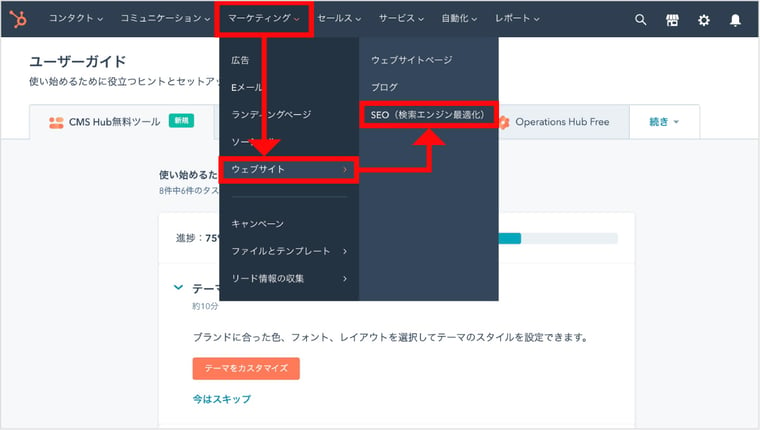
1、ヘッダー部分の、「マーケティング」→「webサイト」→「SEO(検索エンジン最適化)」の順番に選択していきます。
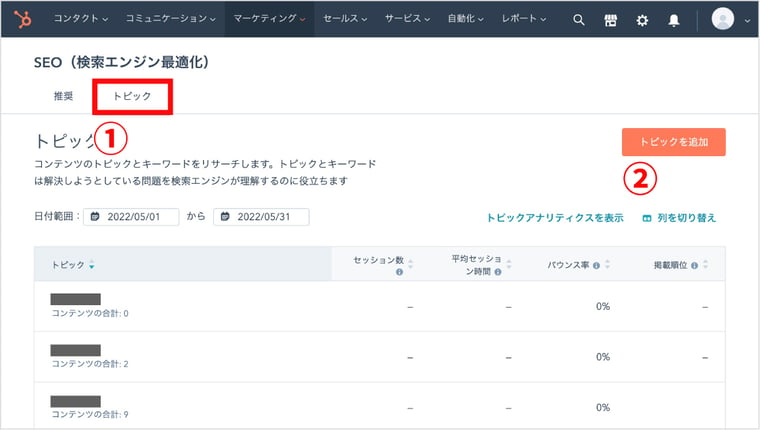
2、赤枠の「トピック」を選択すると、トピックの一覧ページを表示されます。次に、オレンジ枠で囲まれた「トピックを追加」ボタンを選択します。
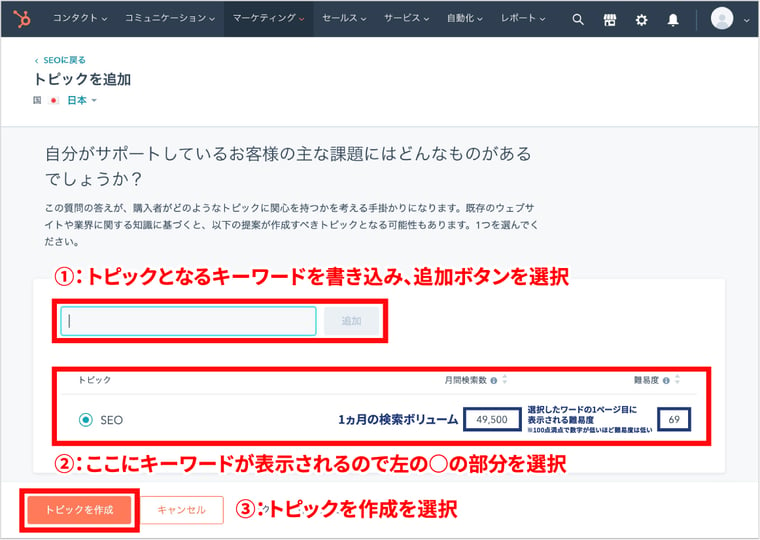
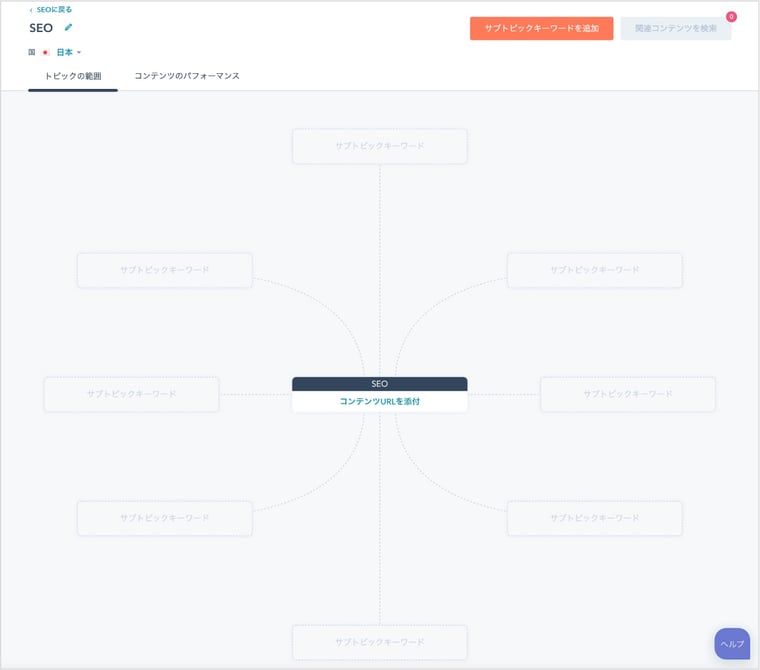
3、トピックとなるキーワードを①に書き込み、追加ボタンを選択すると、下にそのキーワードの1ヶ月の検索ボリュームと難易度が表示されます。確認後、キーワード左の◯を選択し、最後に「左下のトピックを作成」ボタンを選択すると、トピッククラスターが作成され、2枚目の画像の様に表示されます。
中心にあるのがトピックで、周りの線で繋がれているのがサブトピックです。それぞれキーワードと対象になっている記事のタイトルが表示されます。
HubSpotはトピッククラスターを視覚的に表示してくれます。ピラーページはどの記事なのか、クラスターコンテンツがちゃんとリンクしているかなど、素早く確認できます。
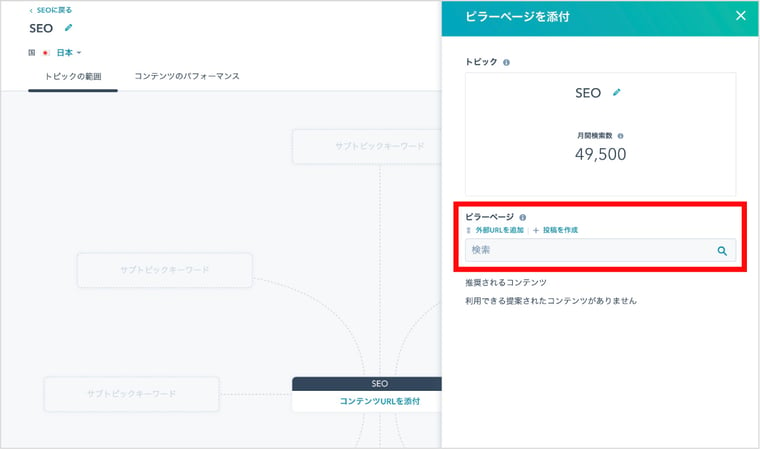
4、トピックを選択すると、上記画像の様にピラーページを選択する画面が表示されます。赤枠にタイトルを記入すると記事が出てくるので、ピラーページを選択します。「外部URLを追加」を選択すれば、直接URLを書き込んで指定できます。
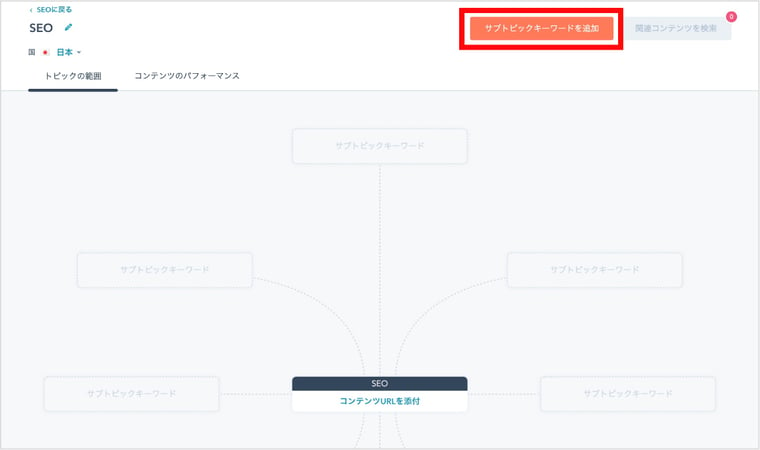
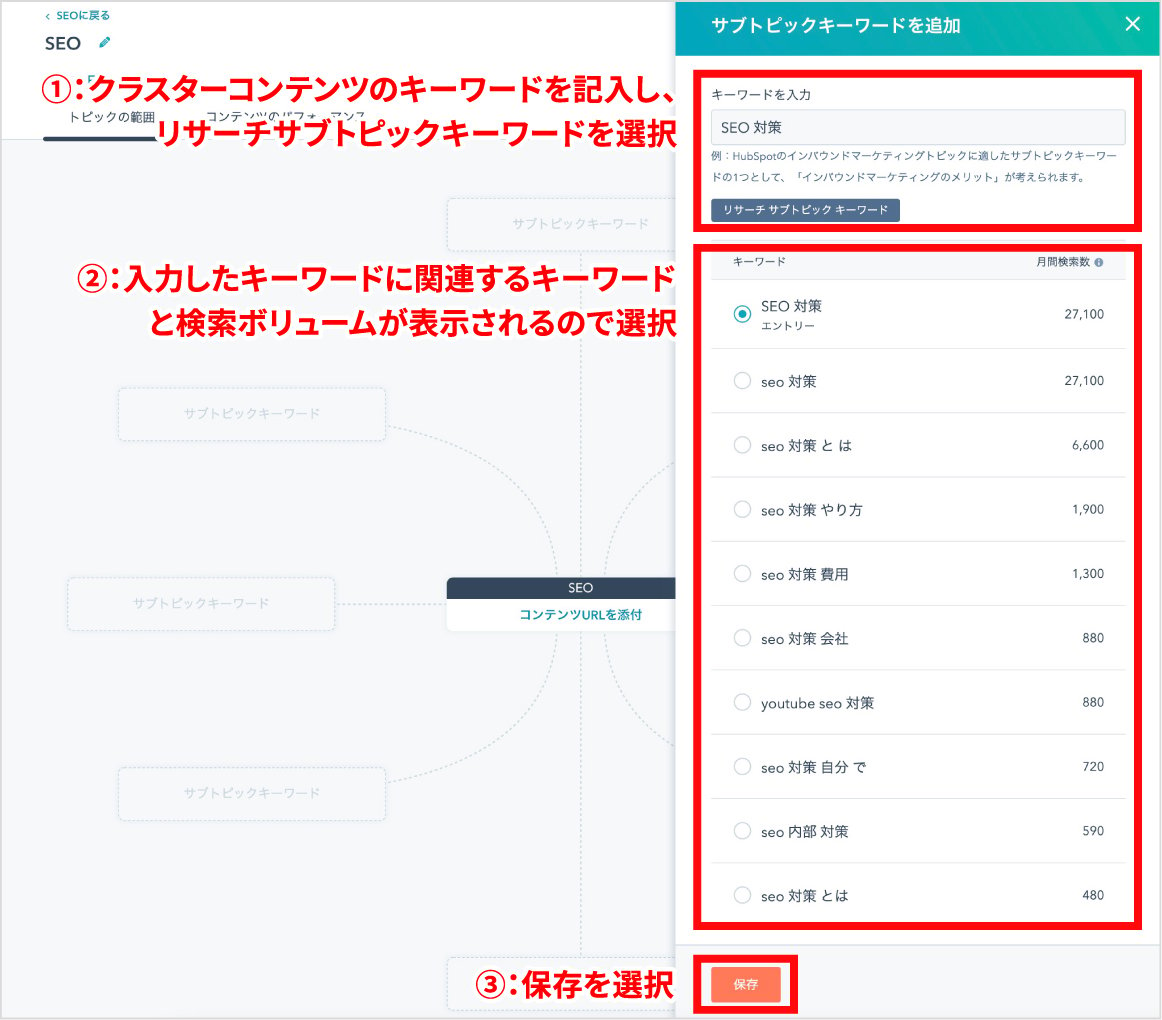
5、ピラーページを選択したら、前の画面に戻り、1枚目右上の「サブトピックキーワードを追加」ボタンを選択する。2枚目のようにクラスターコンテンツのキーワードを入力する画面が表示されるので、入力後キーワードを選択し、保存を押す。
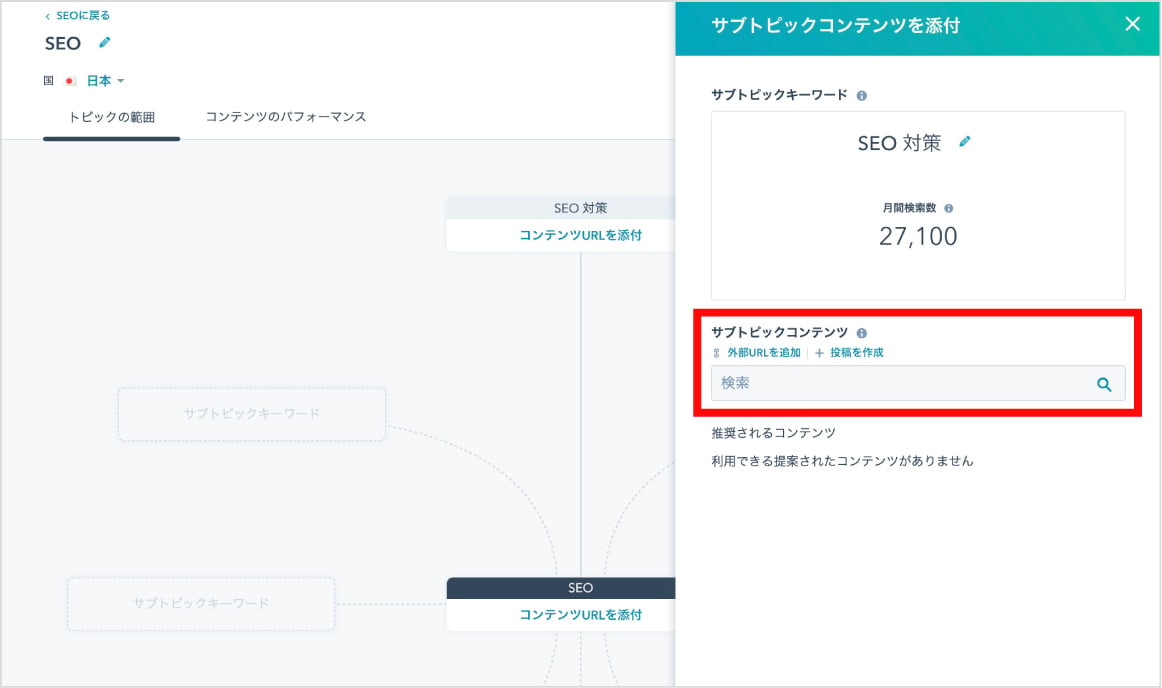
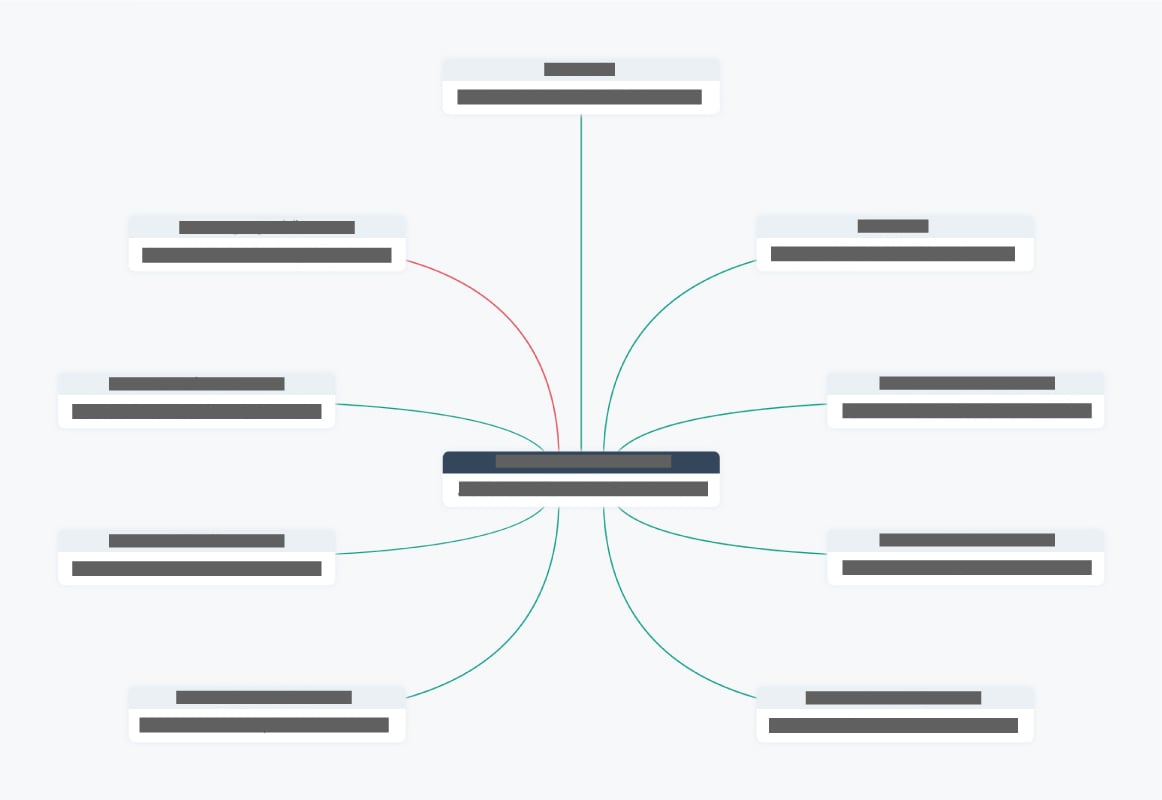
6、3と同じ要領でクラスターコンテンツにする記事を選択して完成です。
記事が既に公開されており、内部リンクが問題なく機能していれば、ピラーページとクラスターコンテンツの間の線が緑色に変化します。線が赤色の場合、リンクに問題があることを示しているので、確認して修正しましょう。
まとめ
ここまでトピッククラスターの説明、メリット、作成方法について紹介しました。
今やコンテンツSEOには欠かせない施策となったトピッククラスターですが、その効果は確かなものです。
既存のコンテンツでトピッククラスターを実施する方も、これから新たにトピッククラスターを構築していく方も、かなりの労力を使うことになると思います。しかし、完成後は大きなメリットを得られますので、計画的かつ明確な設計を行った上で作業を進めましょう。
内部リンクを活用するトピッククラスターについてはこちらも参考にしてみてください。
◆内部リンクとは?SEOへの効果や、おすすめの設置方法までご紹介!:株式会社ニュートラルワークス
